PS制作玻璃墙后的人像特效(2)
- 2021-05-19 17:03
- 来源/作者:未知/情非得已
- 己被围观 次
步骤四: 新建一层,选好区域,并用渐变工具填充,具体设置如下。 图4 步骤五: 填充完之后改变下这层的透明度,再用ctrl+t变换下玻璃合适的厚度。到这
步骤四: 新建一层,选好区域,并用渐变工具填充,具体设置如下。

图4
步骤五: 填充完之后改变下这层的透明度,再用ctrl+t变换下玻璃合适的厚度。到这里已经算是完成了,不过我们还可以给玻璃加上点纹路。

图5
步骤六: 滤镜——扭曲——玻璃选择喜欢的纹理。其他数值随自己,看得舒服就行。好的,就这样搞定了。简单吧~~
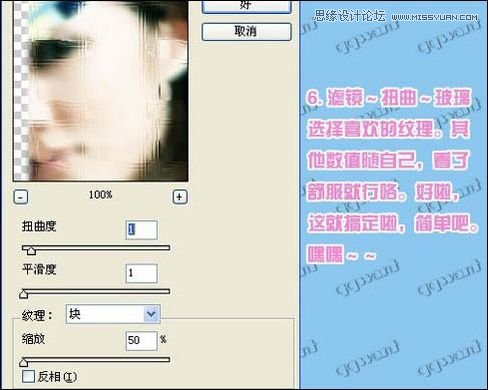
图6
步骤七:用渐变工具在你定下得玻璃厚度选区里,从上到下拉就可以了。
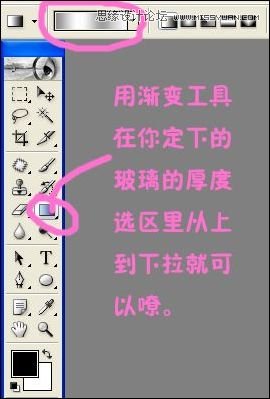
图7
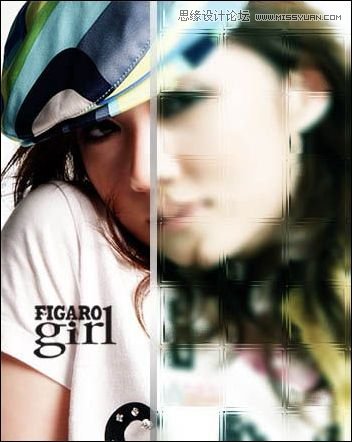
(责任编辑:xiaochuan)
*PSjia.COM 倾力出品,转载请注明来自PS家园网(www.psjia.com)
下一篇:PS设计电视商业海报教程




